
Come eseguire il backup del telefono Android: una guida passo passo nel 2025

Il backup del tuo telefono Android è fondamentale per salvaguardare i tuoi ricordi più cari, i messaggi, i punteggi di gioco e altri dati inestimabili. In caso di furto, smarrimento o danneggiamento, un backup ti garantisce di non perdere questi momenti preziosi. Inoltre, è utile quando la memoria del tuo dispositivo è piena o desideri cambiare telefono.
Fortunatamente, il backup è diventato un processo senza interruzioni, che non richiede competenze tecniche. Può essere eseguito automaticamente durante la configurazione iniziale o manualmente secondo necessità. Il ripristino dei dati è altrettanto semplice e spesso richiede solo l'accesso al tuo account Google. Esistono vari metodi, incluso l'utilizzo del computer, di app di terze parti o di Google stesso. Continua a leggere per scoprire come eseguire il backup del tuo telefono Android in modo efficace.
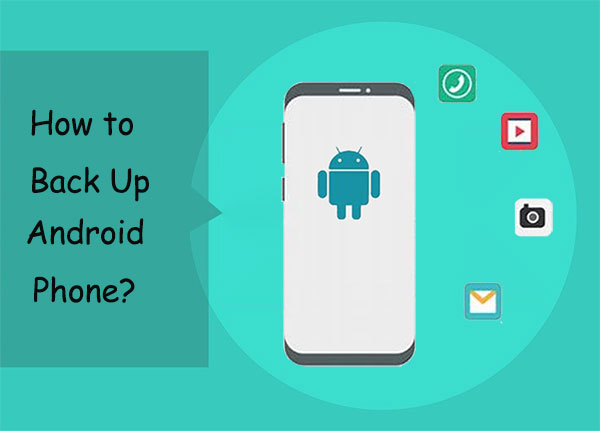
Se desideri un modo rapido per eseguire il backup di un telefono, utilizza Coolmuster Android Backup Manager . Questo è un meraviglioso strumento di backup e ripristino Android che ti consente di eseguire il backup e ripristinare il tuo Android in 1 clic. Questa app è estremamente efficace e facile da usare.
Per quanto riguarda la compatibilità, questa app supporta Android 6.0 e versioni successive (incluso Android 15). Supporta la maggior parte dei dispositivi Android , inclusi OPPO, Xiaomi, Motorola, Huawei, Samsung, ecc.
Caratteristiche principali di Coolmuster Android Backup Manager :
Come posso eseguire il backup dell'intero telefono Android con Android Backup Manager?
01 Scarica, installa e avvia l'app sul computer.
02 Collega il dispositivo a questo computer utilizzando il cavo USB. Una volta stabilita la connessione, verrà visualizzata l'interfaccia principale.

03 Seleziona "Backup" e scegli i tipi di file che desideri. Seleziona la posizione in cui desideri salvare i file di backup sul computer. Tocca "Backup".

Videoguida
Uno dei modi più semplici e convenienti per eseguire il backup del tuo telefono Android è utilizzare il tuo account Google. I telefoni Android sono dotati di servizi cloud integrati che semplificano il salvataggio di dati importanti come contatti, eventi del calendario, foto e dati delle app. Google offre un servizio di backup gratuito tramite Google Drive e puoi accedere a questo servizio direttamente dal menu delle impostazioni del tuo telefono. Ecco come puoi eseguire il backup del tuo telefono Android con un account Google:
Passaggio 1. Vai su "Impostazioni" sul tuo telefono Android .
Passaggio 2. Scorri verso il basso e tocca "Google".
Passaggio 3. In "Servizi e preferenze Google", seleziona "Backup".
Passaggio 4. Vedrai un'opzione chiamata "Backup su Google Drive". Assicurati che sia acceso.

Passaggio 5. Se disponi di Google One, verrà visualizzato qui, mostrando la quantità di spazio di archiviazione disponibile.
Passaggio 6. Sotto l'interruttore per il backup di Google Drive, tocca "Esegui il backup adesso" per iniziare il processo di backup.
Se stai cercando un modo più semplice per eseguire rapidamente il backup di alcuni file, puoi utilizzare Esplora file sul tuo computer Windows . Sfortunatamente, questa tecnica funziona solo per copiare e accedere a video, foto e musica dal tuo dispositivo Android .
Di seguito è riportata la procedura per trasferire i dati Android sul computer tramite Esplora file:
Passaggio 1. Collega il tuo dispositivo Android al PC tramite il cavo USB.
Passaggio 2. Attiva la modalità "Trasferisci file/MTP". Se utilizzi una versione precedente del sistema operativo Android , fai scorrere la barra delle notifiche e trascinala verso il basso. Quindi, tocca la notifica di connessione USB del computer per ottenere le opzioni di connessione.

Passaggio 3. Seleziona il dispositivo Android in Esplora file.
Passaggio 4. Da lì, puoi trascinare e rilasciare o copiare e incollare i tuoi dati dal tuo Android al computer.

Come si esegue il backup di un telefono Android ? Se sei un utente Mac , puoi trasferire file dal tuo dispositivo Android a un computer Mac . Tuttavia, spesso richiede l'uso di software specializzato per il trasferimento di file Android . Ecco alcuni semplici passaggi per aiutarti a creare un backup sicuro di tutti i dati importanti sul tuo Mac :
Passaggio 1. Installa prima l'app e collegala al Mac utilizzando un cavo USB.
Passaggio 2. Apri l'app Android File Transfer e copia video, foto e musica dalle rispettive cartelle. Inoltre, puoi trascinare i file da Android e rilasciarli sul Mac .

La prossima volta che collegherai Android al Mac , il programma verrà eseguito automaticamente, rendendolo una soluzione conveniente.
Se lo spazio di archiviazione di Google Drive si sta esaurendo o preferisci utilizzare un servizio cloud diverso, Dropbox è un'ottima alternativa per eseguire il backup del tuo telefono Android . Dropbox offre spazio di archiviazione sul cloud che può aiutarti a eseguire il backup di file importanti, inclusi documenti, foto, video e altro ancora. Ecco come eseguire il backup del tuo telefono Android utilizzando Dropbox:
Passaggio 1. Installa l'app Dropbox sul tuo telefono Android dal Google Play Store se non l'hai già fatto.

Passaggio 2. Una volta installato, accedi al tuo account Dropbox o creane uno nuovo.
Passaggio 3. Apri l'app Dropbox e vedrai un'opzione per caricare file. Puoi selezionare file o cartelle specifici di cui desideri eseguire il backup oppure puoi impostarlo per caricare automaticamente foto e video.
Passaggio 4. Per abilitare il caricamento automatico, vai su "Impostazioni" nell'app Dropbox, trova "Caricamento fotocamera" e attivalo. Ciò caricherà automaticamente nuove foto e video sul tuo account Dropbox.
Se preferisci caricare altri tipi di file come documenti o musica, tocca il pulsante "+" nell'app e seleziona i file di cui desideri eseguire il backup.
Un'altra ottima soluzione che puoi utilizzare è Samsung Smart Switch, ma affidati solo parzialmente poiché potrebbero verificarsi errori se hai molti file. Inoltre, Smart Switch supporta solo i dispositivi Samsung.
Passaggio 1. Installa ed esegui l'app Samsung Smart Switch sul tuo computer e fai clic su "Backup".

Passaggio 2. Consentire il processo di backup facendo clic su "Consenti" quando richiesto. Verrà avviato il processo di backup.
Potresti voler sapere "qual è il modo migliore per eseguire il backup del mio telefono Android ". Non esiste una tecnica adatta che soddisfi le esigenze di tutti. Alcuni utenti optano per soluzioni basate su cloud con backup automatico per rendere le cose efficaci ma semplici. Altri preferiscono creare manualmente il backup e archiviarlo offline per tenerlo al sicuro. Non esiste un modo giusto o sbagliato qui; entrambi i metodi possono avere degli svantaggi a seconda delle qualità che stai cercando.
Tra questi sei metodi principali per eseguire il backup di un dispositivo Android , hai tutte le informazioni necessarie per scegliere la soluzione più adatta alle tue esigenze. Tra queste soluzioni, Coolmuster Android Backup Manager è consigliato per una sicurezza ottimale e la garanzia che verrà eseguito il backup sicuro di tutti i dati.
Articoli correlati:
Backup completo Android : 4 modi migliori per eseguire il backup di tutto sul telefono Android
Backup Android su scheda SD: come eseguire il backup del telefono/tablet Android su scheda SD
Eseguire il backup delle foto per Android : gli 8 migliori metodi diretti al punto
[Semplici passaggi] Come eseguire il backup del telefono Android con schermo rotto?





